Hoe Gmail-wachtwoord te herstellen zonder telefoonnummer en back-up e-mailadres
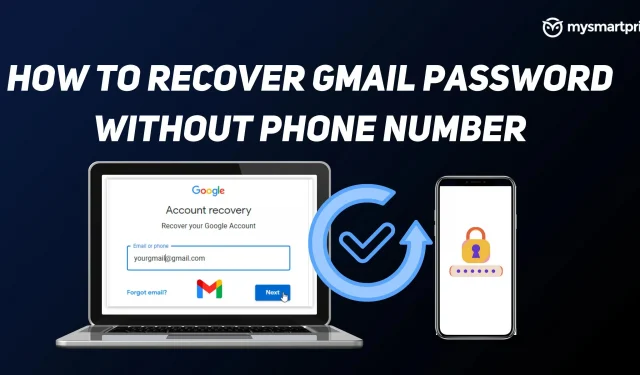
Gmail is door bijna alle Google-accounthouders een van de meest gebruikte Google-services geworden. Of het nu privé of zakelijk is, de meesten van ons zijn afhankelijk van Gmail om updates te krijgen of wat werk gedaan te krijgen. Het kan voorkomen dat u het wachtwoord van uw Gmail/Google-account bent vergeten. Als u uw wachtwoord bent vergeten, biedt Google enkele eenvoudige manieren om uw Google-account te herstellen via e-mail- en sms-verificatie. Ze zijn echter alleen van pas als u uw hersteltelefoonnummer of e-mailadres aan uw Google-account hebt toegevoegd.
Maar als u geen van deze heeft gedaan, is er een manier om uw account te herstellen, maar het proces duurt langer dan u zou verwachten. In deze handleiding bekijken we hoe u een Gmail-wachtwoord of -account kunt herstellen zonder een telefoonnummer en een back-up-e-mailadres. Voordat we aan de slag gaan, is het vermeldenswaard dat de volgende stappen alleen werken als u al bent aangemeld bij uw Gmail- of Google-account op ten minste één apparaat dat er toegang toe heeft.
Hoe het Gmail-wachtwoord te herstellen zonder telefoonnummer of back-up-e-mailadres
- Ga naar de Google-accountherstelpagina of volg deze link.
- Voer uw Gmail-ID of gebruikersnaam in
- Klik volgende
- Het volgende scherm toont u drie opties: voer uw wachtwoord in, ontvang een herstel-e-mail ter bevestiging en probeer een andere inlogmethode.
- Omdat u geen herstel-e-mailadres of -wachtwoord heeft dat u zich herinnert, kiezen we hier voor ‘Probeer een andere inlogmethode’.
- Als u bent aangemeld met hetzelfde account op een ander apparaat, ontvangt u een melding en kunt u op Ja klikken en uw identiteit verifiëren om u aan te melden. Als u niet dezelfde e-mail-ID op andere apparaten heeft, wordt u niet deze methode kunnen gebruiken.
- Op het volgende scherm ziet u hoe u uw Google-account kunt herstellen met behulp van sms-verificatie. Als u een bijbehorend mobiel telefoonnummer heeft, kunt u op Verzenden klikken en dit bevestigen. Maar aangezien u geen mobiel herstelnummer hebt toegevoegd, kunt u deze methode ook niet gebruiken.
- Klik nogmaals op “Probeer een andere methode”.
- Als je hierop klikt, ontvang je na 72 uur een link om je wachtwoord opnieuw in te stellen. Het duurt drie dagen voordat Google heeft geverifieerd dat de e-mail-ID van u is. Als je na 72 uur nog geen e-mail hebt ontvangen, controleer dan je map met spam of ongewenste e-mail.
Na 73 uur, dus drie dagen na het verzoek, ontvangt u een e-mail met een link om uw wachtwoord opnieuw in te stellen. Om dit te doen, moet u ervoor zorgen dat u op ten minste één plaats bent ingelogd met hetzelfde Gmail-account, of dit nu mobiel, pc of laptop is. Zodra u de e-mail heeft ontvangen, kunt u op “Aan de slag” klikken om uw wachtwoord opnieuw in te stellen en dit te wijzigen door de instructies op het scherm te volgen.
Het is ook vermeldenswaard dat deze link voor het opnieuw instellen van het wachtwoord slechts 7 dagen geldig is en dat u binnen 7 dagen moet proberen een nieuw wachtwoord in te stellen.
Voeg een telefoonnummer en een reserve-e-mailadres toe aan uw Google-account
Zorg ervoor dat u na het resetten en invoeren van een nieuw wachtwoord een herstel-e-mailadres en -wachtwoord toevoegt, zodat u uw account gemakkelijk kunt herstellen als er in de toekomst iets misgaat.
Om dit te doen, gaat u naar de pagina Mijn Google-account , klikt u op “Persoonlijke gegevens” en voegt u uw telefoonnummer en e-mailadres toe in het gedeelte “Contactgegevens”. U kunt dezelfde stappen volgen om uw contactgegevens te verwijderen of bij te werken.



Geef een reactie